Voici chaque nouveau geste d'Android 10 expliqué


Android 10 a commencé à être déployé et l'un des changements clés de la mise à jour est l'amélioration des contrôles gestuels. Il faut un peu de temps pour s'y habituer si vous êtes sur l'ancien système de navigation à deux ou trois boutons depuis longtemps, mais une fois le changement effectué, vous ne reviendrez jamais en arrière. Voici chaque nouveau geste pour Android 10 expliqué en détails.
Aller à la section :
- Comment activer et commencer à utiliser la navigation gestuelle
- Comment accéder au menu des applications
- Comment basculer rapidement entre deux applications récentes
- Pourquoi ce geste ne marche pas sur mon téléphone ?
Comment activer et commencer à utiliser la navigation gestuelle
La navigation par gestes est beaucoup plus facile et plus fluide une fois que vous avez entraîné votre mémoire au nouveau système. Ça peut sembler étrange au début, mais tenez-vous-en à cela. Après quelques jours, vous vous demanderez comment vous avez pu vivre sans. Pour activer la navigation gestuelle sur votre smartphone Android 10, procédez comme suit :
- Allez dans les Paramètres, puis Système
- Tapez sur Gestes, puis sur Navigation système.
- Vous avez le choix entre 3 options ; sélectionnez Navigation gestuelle
- Vous pouvez également régler la sensibilité en appuyant sur l'icône réglages à droite.
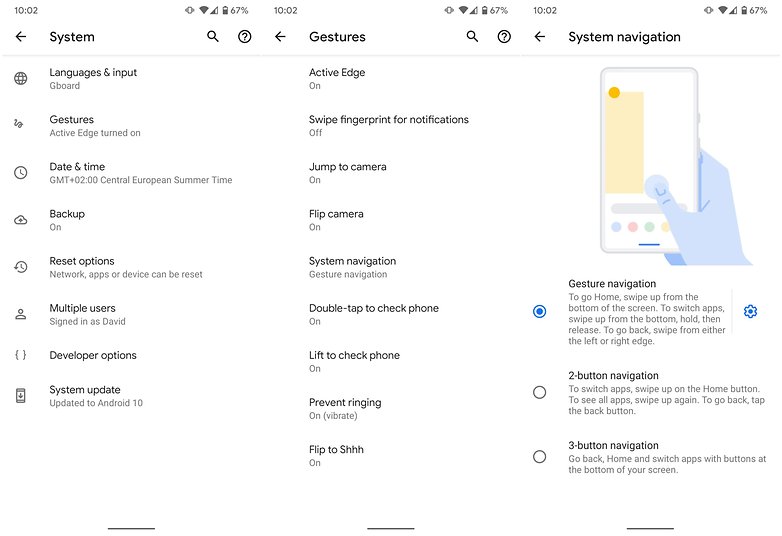
Une fois que vous avez activé la navigation gestuelle, vous aurez besoin de savoir quelques informations avant de pouvoir commencer à naviguer sur votre smartphone en toute simplicité. Pour accéder à l'écran d'accueil, glissez vers le haut à partir du bas de votre écran, et ce à partir de n'importe quel écran. Pour revenir en arrière, swipez vers l'intérieur à partir du bord gauche ou du bord droit.
Pour changer d'application ou voir toutes vos applications ouvertes, glissez vers le haut à partir du bas et maintenez-le enfoncé pendant une seconde. Vous pouvez ensuite glisser vers la gauche ou la droite pour feuilleter les applications ouvertes. Pour ouvrir rapidement Google Assistant, glissez vers le bas dans le coin gauche ou droit de votre écran.
Comment accéder au menu des applications
Une fois dans une application, comme Gmail ou Google Maps, vous pouvez maintenant accéder au menu de l'application sans avoir à aller chercher le menu 'hamburger' en haut à gauche de l'écran. Ceci est particulièrement utile si vous avez un smartphone avec un écran plus grand, tel qu'un Pixel 3 XL ou Pixel 3a XL.
- Pour faire défiler le menu de l'application, faites glisser le curseur de gauche à droite avec les deux doigts sur le côté de l'écran.
N'oubliez pas qu'un seul doigt suffit pour revenir en arrière, alors n'oubliez pas le deuxième foigt. Si mettre deux doigts sur l'écran vous semble trop compliqué, et c'est le cas si vous utilisez votre smartphone d'une seule main, vous pouvez également ouvrir le menu de l'application d'un simple swype de gauche à droite et vers le haut avec un angle de 45 degrés. Il faut un peu plus de pratique, et cela peut être frustrant si vous vous trompez accidentellement d'angle mais une fois la procédure comprise cela devient rapide et facile.
Comment basculer rapidement entre deux applications récentes
Si vous voulez juste basculer rapidement entre l'application que vous avez actuellement ouverte et l'application que vous utilisiez en dernier, Android 10 rend l'opération rapide et fluide. Nous avons déjà vu ce genre de fonctionnalité chez Google et chez d'autres fabricants qui avaient tendance à utiliser un double tap.
- Sur Android 10, glissez la barre inférieure vers la droite pour passer rapidement à l'application que vous utilisiez précédemment.
Cela fonctionne à la fois depuis une autre application et depuis l'écran d'accueil. C'est incroyablement utile lorsque vous voulez copier-coller du texte entre applications ou vérifier rapidement WhatsApp lors de la lecture d'un article dans Chrome ou d'un e-mail dans Gmail, par exemple.
Pourquoi ce geste ne marche pas sur mon téléphone ?
Les nouveaux gestes Android 10 fonctionnent sur les smartphones qui utilisent les logiciels Android stock ou Android One. Cela signifie que les téléphones Pixel sont supportés, bien sûr, ainsi que certains autres fabricants tels que Nokia. Les marques qui ajoutent leur propre personnalisation logicielle à Android, comme Samsung avec son interface OneUI, ont leurs propres systèmes de navigation gestuelle.
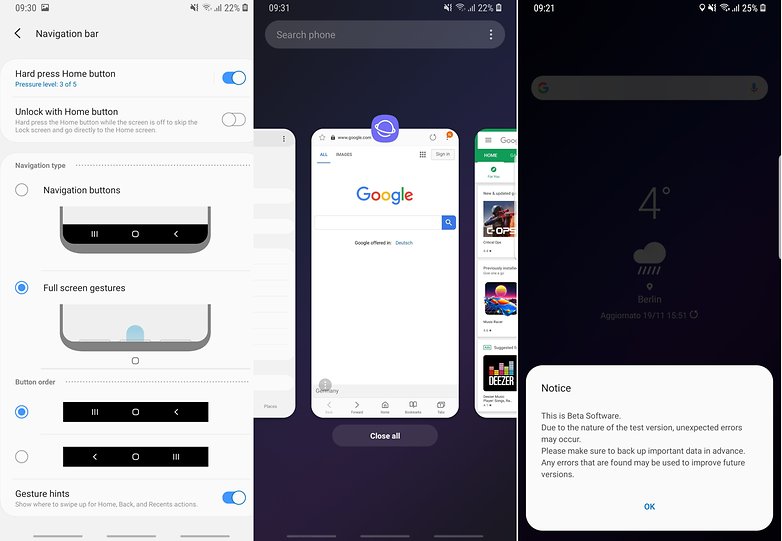
Vous risquez également d'avoir des problèmes si vous utilisez un launcher tiers qui est conçu pour l'ancien système de navigation à trois boutons. Google a expliqué qu'il travaillait pour apporter sa gamme complète de gestes à ces lanceurs, mais nous ne savons pas encore quand cela se produira. Nous vous tiendrons au courant.
Avez-vous essayé les nouveaux gestes d'Android 10 ?

















Bonjour moi se que je trouve domage ses qu'il y ai plus le double tape pour sortir de veille et aussi une led pour les notifications !!!!!!! et se qui et bisar ses que le huawey P20 avec android 10 ET EMUI 10 A SES FONCTIONS alors que le huaey P30 lite avec android 10 ET EMUI 10 NE A PAS SES FONCTION , POURQUOI ALORS QUE SES LES MEMME PROGRAME
-
Admin
4 oct. 2019 Lien du commentaireIl est vrai que Chris Lacy le développeur d'Action Launcher, s'est alarmé publiquement dans un article sur Medium sur cette restriction annoncée en plein mois d'août quelques semaines seulement avant la sortie officielle
" Que vous soyez un utilisateur de lanceur tiers dédié ou juste quelqu'un qui se préoccupe de maintenir la personnalisation sur Android, cette nouvelle arrivée si tard dans le processus bêta d' Android 10 qu'il soulève des drapeaux rouges.
En tant que développeur de lanceur tiers dont la capacité de payer du personnel et dont les moyens de subsistance dépendent principalement du support des lanceurs tiers d'Android, je peux vous assurer que je suis extrêmement inquiet d'apprendre cette nouvelle si tardivement "
Trois mois après, on est toujours au même point avec les mêmes incertitudes
https://www.androidpit.fr/forum/785725/android-10-est-officiel